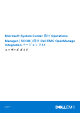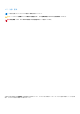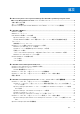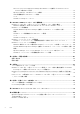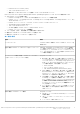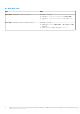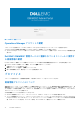Microsoft System Center 向け Operations Manager(SCOM)向け Dell EMC OpenManage Integration バージョン 7.1.1 ユーザーズ ガイド January 2019 Rev.
メモ、注意、警告 メモ: 製品を使いやすくするための重要な情報を説明しています。 注意: ハードウェアの損傷やデータの損失の可能性を示し、その危険を回避するための方法を説明しています。 警告: 物的損害、けが、または死亡の原因となる可能性があることを示しています。 © 2018 - 2019 Dell Inc.その関連会社。All rights reserved.Dell、EMC、およびその他の商標は、Dell Inc.
目次 章 1: Microsoft System Center Operations Manager 向け Dell EMC OpenManage Integration/Dell EMC Server Management Pack Suite バージョン 7.1.1 について........................................................ 5 本書で使用される用語........................................................................................................................................................5 本リリースの新機能............................................................................................................................................
Microsoft System Center Operations Manager 向け DSMPS 7.1.1 を使用した Dell Remote Access Controller の検出および分類..................................................................................................................................64 Operations Manager での DRAC デバイスの監視.................................................................................................. 66 DRAC 監視機能のための Dell ユニット監視...........................................................................................................68 ルール...
1 Microsoft System Center Operations Manager 向け Dell EMC OpenManage Integration/Dell EMC Server Management Pack Suite バージョ ン 7.1.1 について この文書では、Operations Manager 向け OMIMSSC および DSMPS バージョン 7.1.1 を使用して、Microsoft System Center Operations Manager(SCOM)向け Dell EMC OpenManage Integration バージョン 7.1.1 で実行できる操作について説明します。 Dell EMC OMIMSSC v7.1 は、仮想マシンとして導入可能な VHD ファイルにパッケージ化された、アプライアンス ベースのソリュ ーションです。詳細については、「OMIMSSC の概要」を参照してください。 Dell EMC OMIMSSC v7.1.1 は、サービス パックのアップデートです。 メモ: このパッチ v7.1.1 は、アプライアンス v7.
表 1. 本書で使用される用語 (続き) 用語 意味 DSMPS Microsoft System Center Operations Manager 向け Dell EMC Server Management Pack バージョン 7.1.
○ Dell Remote Access Controller(DRAC) ○ サポートされる Dell Precision ラック ○ 要件に応じて OMSA または iSM ベースを使用してサポートされる Dell EMC デバイス。 Microsoft System Center Operations Manager 向け Dell EMC OpenManage Integration 7.1.
表 2. 機能と説明 (続き) 特長 説明 検出と監視 — Dell EMC ネットワークスイッチ 次をサポートします。 ● Dell EMC ネットワークスイッチデバイスの検出と監視。 ● Dell EMC ネットワークスイッチデバイスの SNMP トラッ プ。 検出と監視 — Dell Remote Access Controller(DRAC) 次をサポートします。 ● 対応 iDRAC デバイスの検出と監視 — 第 12 世代および第 13 世代のみ。 ● DRAC デバイスの SNMP および PET トラップ。 8 Microsoft System Center Operations Manager 向け Dell EMC OpenManage Integration/Dell EMC Server Management Pack Suite バージョン 7.1.
2 Dell EMC OMIMSSC 本項のトピックでは、OMIMSSC コンポーネントと管理ポータル、OMIMSSC でサポートされるさまざまなプロファイル、および OMIMSSC ベースの Dell EMC デバイスの検出と監視について説明します。 トピック: • • • • • • OMIMSSC の概要 OMIMSSC コンポーネント EMC OMIMSSC 管理ポータルの使用 プロファイル Dell EMC デバイスの検出と Operations Manager との同期 Dell EMC OMIMSSC での情報の表示 OMIMSSC の概要 Operations Manager 用の OMIMSSC は、Hyper-V でホストされる仮想マシンに展開できる .
図 1. OMIMSSC 管理ポータル Operations Manager アカウントの変更 このオプションを使用すると、Dell EMC OMIMSSC での Operations Manager アカウントのパスワードを変更できます。 Operations Manager 管理者の認証情報は、Dell EMC OMIMSSC の管理ポータルから変更できます。 ● Operations Manager アカウントに関しては、Dell EMC OMIMSSC でのアカウント変更より前に、Active Directory の認定資格を変 更します。 Dell EMC OMIMSSC 管理ポータルに登録されているコンソールに使用す る資格情報の変更 Dell EMC OMIMSSC 管理ポータルに登録されているコンソールに使用する資格情報を変更するには、次の手順を実行します。 1. Dell EMC OMIMSSC 管理ポータルで 設定、コンソール登録 の順にクリックします。 登録されたコンソールが表示されます。 2. 編集するコンソールを選択し、編集 をクリックします。 3.
メモ: デバイス資格情報プロファイルは、サーバ、モジュラーシステム、またはネットワークスイッチの検出に使用されま す。 デバイス資格情報プロファイルの作成 デバイス資格情報プロファイルを作成するには、次の手順を実行します。 1. Dell EMC OpenManage Integration ビュー で OpenManage Integration Dashboard を選択します。 2. Dell EMC OMIMSSC にログインします。 3. ナビゲーションペインで、プロファイルと設定 > 資格情報プロファイル とクリックして、作成 をクリックします。 資格情報プロファイル ページが表示されます。 4.
Dell EMC デバイスの検出と Operations Manager との同 期 検出とは、OMIMSSC の Dell EMC PowerEdge サーバ、Dell EMC シャーシ、Dell EMC ネットワークスイッチで構成されるサポート対 象の Dell EMC デバイスを追加するプロセスです。Operations Manager と同期することで、Operations Manager から OMIMSSC にデ バイスを追加できます。 OMIMSSC での Dell EMC デバイスの検出 IP アドレスまたは IP 範囲を使用して、手動で Dell EMC デバイスを検出できます。デバイスを検出するには、検出するデバイスの デバイス IP アドレスとデバイスタイプ資格情報を指定します。IP 範囲を使用してデバイスを検出する場合は、開始から終了の範 囲を含めることによって、サブネット内の IP(IPv4)範囲を指定します。 デバイスを検出するには、次の手順を実行します。 1.
4. 監視 に移動し、任意のデバイスを選択してから、MSSC と同期 をクリックして、登録済みの Operations Manager にリストされ ているすべてのデバイスを OMIMSSC と同期させます。 メモ: 同期は、デフォルトでは 6 時間ごとに定期的に実行されます。 同期化エラーの解決 OMIMSSC と同期していない Dell EMC デバイスがそれらの IP アドレスと一緒にリストされます。Operations Manager で検出され た Dell EMC デバイスの同期化の失敗は、無効な認証情報、無効な HTTPS ポート番号、無効な SNMP ポート番号、または無効なコ ミュニティ文字列が原因で発生した可能性があります。このようなエラーにより、OMIMSSC からのデバイスの検出が失敗します。 同期エラーを解決するには、関連する認証情報を提供する必要があります。 同期エラーを解決するには、次の手順を実行します。 1. OMIMSSC で監視 をクリックし、同期化エラーの解決 をクリックします。 ウィンドウに、同期に失敗したデバイスの IP アドレスのリストが表示されます。 2.
OMIMSSC からの Dell EMC デバイスの削除 OMIMSSC から Dell EMC デバイスを削除するには、次の手順に従います。 1. Operations Manager にログインします。 2. 左下のペインで、監視 > Dell EMC > Dell EMC OpenManage Integration ビュー > OpenManage Integration Dashboard を選択 します。 Dell EMC OMIMSSC ログイン ページが表示されます。 3. OMIMSSC にログインし、監視 に進みます。削除する次のデバイスのいずれかを選択します。 ● サーバー ● モジュラーシステム ● ネットワークスイッチ 4. OMIMSSC から削除するデバイスを選択し、削除 をクリックします。 選択したデバイスが OMIMSSC から削除されます。 5.
ジョブを表示するには、次の手順を実行してください。 1. Dell EMC OMIMSSC コンソールで、ジョブおよびログセンター をクリックします。 2. 実行中、スケジュール済み、履歴、一般など、ジョブの特定のカテゴリを表示するには、それぞれのタブをクリックします。 ジョブに含まれているすべてのサーバを表示するには、ジョブを展開します。さらに展開すると、ジョブのログメッセージが表 示されます。 メモ: すべてのジョブに関連する一般的なログメッセージは、汎用 タブにはリストされますが、実行中 または 履歴 タブに はリストされません。 3. (オプション)フィルタを適用して、さまざまなカテゴリのジョブを表示できます。ステータス 列にステータスを表示すること もできます。 ジョブの管理 ジョブが スケジュール済み 状態であることを確認してください。 ジョブを管理するには、次の手順に従います。 1.
3 Dell EMC Feature Management Dashboard Dell EMC Feature Management Dashboard には、Dell EMC PowerEdge サーバ、Dell Precision ラック、Dell Remote Access Controller (DRAC)、PowerEdge FX2/FX2s、PowerEdge VRTX、PowerEdge M1000E、Dell EMC ネットワークスイッチ、および integrated DRAC (iDRAC)など、さまざまな Dell システムを監視するための Dell EMC Server Management Pack Suite 監視機能を設定する仕組みが備 わっています。Dell EMC Feature Management Dashboard には、次の監視機能があります。 ● Dell EMC シャーシモジュラーサーバ相関機能 ● Dell EMC シャーシ監視機能 ● Dell EMC ネットワークスイッチ機能 ● DRAC 監視機能 ● Dell EMC サーバおよびラック型ワークステーショ
● イベントログでは、既存の管理パックの再インポートに関するエラーを無視します。これらのエラーは、Dell EMC Feature Management Dashboard が、監視機能のインポート中にすでにインポートされていた、依存するすべての管理パックを再 インポートしたときに発生します。 ● Dell EMC Feature Management Dashboard を使用して別のタスクを開始する前に、タスクが完了するのを待ってください (ダッシュボードで状況アップデートの変更を表示します)。 ● ダッシュボードの更新 タスクはダッシュボードをただちにアップデートしない場合があります。ダッシュボードの内容の アップデートには数分かかることがあります。 ● OMIMSSC の Dell EMC Feature Management Dashboard で実行された拡張可能な設定または詳細な設定である検出監視 レベルを更新するには、監視機能の各デバイスビューで、OMIMSSC コンソールから MSSC と同期 をクリックします。こ れにより、監視レベルが OMIMSSC と同期されます。 表 4.
表 4.
表 4.
● iSM–WMI これは、ライセンス付きの機能です。 iDRAC-WS-MAN またはホスト OS からのサーバーの監視に関する詳細については、『Microsoft System Center Operations Manager 向 け Dell EMC OpenManage Integration バージョン 7.1.1 ユーザーズ ガイド』の「Dell EMC サーバーおよびラック型ワークステーション (ライセンス対象)機能」のセクションを参照してください。 iSM の対応プラットフォームのリストについては、Dell.com/manuals にある『iDRAC サービス モジュール インストール ガイド』 を参照してください。 問題と解決策 次の表では、既知の問題、解決策、および問題の対象をリストしています。 表 5.
表 5. 問題と解決策 (続き) 問題 解像度 対象 b. モジュラーサーバーの検出に使用す る方法に対応するオブジェクト検出 を無効にします。たとえば、重複オ ブジェクトが OMSA によって検出 された場合は、オーサリングオブジ ェクト検出 に移動して、Windows Computer をターゲットとした Dell Server Discovery を検索 し、そのオブジェクトの Discovery 属性を無効にします。 メモ: Dell EMC サーバ用に重複する オブジェクトが作成された場合は、 FM サーバの次のオブジェクト検出 を無効にします。 ● Dell EMC FM Server Agent-based Discovery ● Dell EMC FM Server Agent-free Discovery ● Dell EMC FM Server iSM Discovery 3.
表 5.
表 5.
表 5. 問題と解決策 (続き) 問題 解像度 に何らかの変更がある場合、Operations 1. Operations Manager コンソールにログ Manager コンソールで Dell EMC インします。 OpenManage Integration Dashboard 2. ペインの左下にある オーサリング をク を起動できないことがあります。 リックします。 3. オーサリング管理パックオブジェクト 監視 の順に選択します。 4. 次を検索 フィールドで、管理サーバ の 下にある Dell EMC SDK Override Appliance IP を検索します。 5. Dell EMC SDK Override Appliance IP を右クリックし、上書き監視の上書きク ラスの全オブジェクト と選択します。 6.
4 Dell EMC Server Management Pack Suite バー ジョン 7.1.1 でサポートされる監視機能 このセクションでは各項で、Operations Manager 向け DSMPS バージョン 7.1.
Operations Manager 向け DSMPS バージョン 7.1.1 を使用した Dell EMC PowerEdge サーバーの検出および分類 Microsoft System Center Operations Manager 向け Dell EMC Server Management Pack 7.1.1 を使用すると、モノリシック、モジュラ ー、スレッド、サポート対象の Dell Precision ラックなどの Dell EMC PowerEdge サーバーを検出して分類することができます。次の 表に、ハードウェアの検出とグループ化の詳細を示します。 表 7.
4. 検出ウィザード を実行し、Windows コンピュータ を選択して、画面上の指示に従います。 詳細については、technet.microsoft.
表 8. Dell EMC サーバおよびラック型ワークステーション監視機能の検出 (続き) 検出 説明 いずれかが原因で監視されていない Dell EMC PowerEdge サー バを検出します。 Operations Manager での Dell EMC PowerEdge サーバの監視 Operations Manager の 監視 ペインを使用して、検出された Dell EMC PowerEdge サーバに関する正常性情報をすべて提供するビュ ーを選択します。重大度レベルのインジケータ は、ネットワーク上の Dell EMC PowerEdge サーバの正常性を示すのに役立ちます。 これには、一定間隔およびイベント発生時の両方におけるモジュラーサーバ、およびサポートされる Dell Precision ラックとそれら のコンポーネントの正常性の監視が含まれます。 監視対象ハードウェアコンポーネント 次の表は、Dell EMC サーバおよびラック型ワークステーション監視の拡張可能エディションと詳細エディションでサポートされる、 監視対象ハードウェアコンポーネントの情報を示しています。 表 9.
表 9.
メモ: 情報アラートはデフォルトでオフになっています。情報アラートを有効にするには、Dell EMC Feature Management Dashboard 上で、サーバおよびラック型ワークステーション監視機能の 情報アラートをオンに設定 タスクを実行します。 ● Broadcom および Intel ネットワークインタフェースカード(NIC)から受け取ったイベントのアラートをリンクアップおよびリン クダウンします。 Operations Manager コンソールでの Dell EMC サーバおよびラック監視機能のアラートの表示 Operations Manager コンソールでアラートを表示するには、次の手順を実行します。 1.
Dell EMC ラック型ワークステーションのダイアグラムビュー Dell EMC ラック型ワークステーションのダイアグラムビュー では、サポートしているすべての Dell EMC ラック型ワークステーショ ンが図示され、ダイアグラム内の個々のデバイスやそのコンポーネントを展開して、そのステータスを確認できます。ダイアグラ ム内のラック型ワークステーションを選択して、詳細ビュー ペインに詳細を表示します。 Dell EMC モジュラーシステムおよび Dell EMC モノリシックシステム Dell EMC モジュラーシステムのダイアグラムビュー と Dell EMC モノリシックサーバのダイアグラムビュー には、次の詳細が表示 されます。 ● ● ● ● ● ● ● ● ● 物理インタフェースおよびチーミングされたネットワークインタフェース メモリ 電源ユニット センサー プロセッサ Dell OpenManage ソフトウェアサービス ストレージコンポーネント BIOS(インベントリのみ) iDRAC Dell EMC モジュラーシステムのダイアグラムビュー モジュラーシステムのダイアグラムビュー は
図 2.
4. 次を検索 フィールドで Dell Windows Server Physical and Teamed Relationship Discovery Rule を検索しま す。 5. 右クリックで[Dell Windows Server 物理関係およびチーミングされた関係の検出ルール] > [上書き] > [オブジェクト検出 の上書き] > [クラスの全オブジェクト:チーミングされたネットワーク インターフェイス インスタンス(エンリッチ)]の順 に進みます。 プロパティの上書き ページが表示されます。 6.
管理パックの作成方法については、https://technet.microsoft.com/en-us/ にある Operations Manager 関連情報を参照してく ださい。 c. [作成]をクリックします。 宛先の管理パックの選択 ドロップダウンメニューで、作成された管理パックが選択されています。 8. 適用 をクリックします。 Dell EMC パフォーマンスおよび電源監視ビュー Dell EMC パフォーマンスと電源監視を Operations Manager コンソールで表示するには、次の手順を実行します。 1. Operations Manager コンソールを起動し、監視 をクリックします。 2.
管理パックの作成の詳細については、 technet.microsoft.com にある Operations Manager のマニュアルを参照してく ださい。 c. [作成]をクリックします。 宛先の管理パックの選択 ドロップダウンメニュー内で、作成された管理パックが選択されています。 8.
表 10.
表 10. Dell ユニット監視 — 拡張可能エディション (続き) オブジェクト ユニット監視 消費電力(ワット)の平均しきい値アラート監視 定期的 Dell OM サーバー非対応ユニット監視 定期的 Dell ユニット監視 — 詳細エディション 表 11.
表 11.
表 11.
Operations Manager で設定された Dell EMC サーバのパフォーマンスコレクションルールの表示 Operations Manager コンソールで、監視 > Dell EMC > Dell EMC パフォーマンスおよび電源監視ビュー をクリックして、Dell EMC PowerEdge サーバから収集されたパフォーマンス情報を表示します。デフォルトでこの機能は無効になっています。この機能を有 効にするには、「パフォーマンスコレクションルールの有効化」を参照してください。 パフォーマンスコレクションルールは、以下のパラメータについての情報を収集します。 ● ● ● ● ● ● ● ● ● ● ディスクパフォーマンス(%) 環境温度(セ氏) アンペア数(アンペア) エネルギー消費量(kWh) ピークアンペア数(アンペア) ピーク電力(ワット) 物理ネットワークインタフェース 電力消費量(BTU/ 時) 電力消費量(ワット) チーミングされたネットワークインタフェース メモ: ● サーバおよびラック型ワークステーション監視機能の詳細エディションをインポートすると、無効のパフォーマンス(ネッ
Dell EMC PowerEdge サーバタスク タスクは、Operations Manager コンソールの タスク ペインで使用できます。デバイスまたはコンポーネントを選択すると、関連す るタスクが タスク ペインに表示されます。 管理下タスクの概要 Operations Manager コンソールの 管理パックオブジェクト の下の オーサリング でタスクを表示できます。 Dell EMC サーバおよびラック型ワークステーション監視機能を使用したタスクの実 行 次の表では、Operations Manager 上で実行できる Dell タスクの概要を説明します。 表 12.
表 12. Dell Windows Server タスク (続き) タスク 説明 LED 識別表示オン 選択したシステムの識別 LED を 255 秒間オンにします。 LED 識別表示オフ 選択したシステムの識別 LED をオフにします。 Operations Manager コンソールを使用して Dell Windows Server で実行されるタ スク ノードインタフェースの確認 ノードインタフェースの確認タスクは、選択した Dell サーバと対応するインタフェースを確認し、WMI が到達可能か到達不能かを 確認します。 ノードインタフェースを確認するには、次の手順に従います。 1. Operations Manager コンソールで、Dell EMC ダイアグラムビュー、Dell EMC 状態ビュー、または Dell EMC アラートビュー に 移動します。 2. ダイアグラムビュー または 状態ビュー のどちらかで必要な Dell EMC PowerEdge サーバを選択するか、Dell EMC アラートビュ ー のアラートを選択します。 3.
強制電源オフ 強制電源オフ タスクでは、オペレーティングシステムをシャットダウンせずに Dell EMC PowerEdge サーバの電源をオフにすること ができます。 メモ: アドバンス電源制御 を有効にするには、BMU をデフォルトのパスにインストールします。BMU がデフォルトのパスに インストールされていない場合は、コンソールタスクを新規に作成します。コンソールタスクの新規作成の詳細については、 「アドバンス電源制御と LED 識別表示タスクの作成」を参照してください。 システムの電源を切るには、次の手順を実行します。 1. Operations Manager コンソールで、Dell EMC ダイアグラムビュー、Dell EMC 状態ビュー、または Dell EMC アラートビュー に移 動します。 2. ダイアグラムビュー または 状態ビュー のどちらかで目的の Dell EMC PowerEdge サーバを選択するか、アラートビュー のアラー トを選択します。 3.
1. Operations Manager コンソールで、Dell EMC ダイアグラムビュー、Dell EMC 状態ビュー、または Dell EMC アラートビュー に移 動します。 2. ダイアグラムビュー または 状態ビュー のどちらかで目的の Dell EMC PowerEdge サーバを選択するか、アラートビュー のアラー トを選択します。 3. [タスク]ペインで、[Dell Windows Server タスク] > [Dell Remote Access Console の起動]を選択します。 OpenManage Server Administrator の起動 OpenManage Server Administrator を起動するには、次の手順を実行します。 1. Operations Manager コンソールで、Dell EMC ダイアグラムビュー、Dell EMC 状態ビュー、または Dell EMC アラートビュー に移 動します。 2.
2. ダイアグラムビュー または 状態ビュー のどちらかで目的の Dell EMC PowerEdge サーバを選択するか、アラートビュー のアラー トを選択します。 3. [タスク]ペインで、[Dell Windows Server タスク] > [正常電源オフ]を選択します。 電源オン 電源オン タスクでは、サーバの電源をオンにすることができます。このオプションは、システムの電源がオフになっている場合で も使用できます。 メモ: アドバンス電源制御 を有効にするには、BMU をデフォルトのパスにインストールします。BMU がデフォルトのパスに インストールされていない場合は、コンソールタスクを新規に作成します。新しいコンソールタスクの作成の詳細については、 「アドバンス電源制御と LED 識別表示タスクの作成」を参照してください。 システムの電源をオンにするには、次の手順を実行します。 1. Operations Manager コンソールで、Dell EMC ダイアグラムビュー、Dell EMC 状態ビュー、または Dell EMC アラートビュー に移 動します。 2.
1. Operations Manager コンソールで、Dell EMC ダイアグラムビュー、Dell EMC 状態ビュー、または Dell EMC アラートビュー に移 動します。 2. ダイアグラムビュー または 状態ビュー のどちらかで目的の Dell EMC PowerEdge サーバを選択するか、アラートビュー のアラー トを選択します。 3.
7. 必要とする プロパティ を選択します。 8. 実行 をクリックします。 BIOS 設定 レポートが生成されます。 Operations Manager でのファームウェアおよびドライバレポートの生成 ファームウェアおよびドライババージョンのレポートを作成するには、次の手順を実行します。 1. Operations Manager コンソールで、レポート をクリックします。 2. Dell Windows Server(詳細エディション) をクリックします。 3. ファームウェアとドライババージョン をクリックし、タスク ペインで 開く をクリックします。 4. 生成するレポートの対象期間を選択します。 5. オブジェクトの追加 をクリックします。 6. Dell Windows Server クラスのオブジェクトを検索し、追加 をクリックします。 選択されたオブジェクト ペインにオブジェクトが表示されます。 7.
iSM の対応プラットフォームのリストについては、Dell.com/manuals にある『iDRAC サービス モジュール インストール ガイド』 を参照してください。 Operations Manager 向け Dell EMC Server Management Pack Suite バ ージョン 7.1.1 を使用した iSM-WMI このセクションでは、iSM-Windows Management Instrumentation(WMI)を使用して Dell EMC デバイスを監視して、対応 Dell EMC デバイスから詳細を取得する方法について説明します。 このオプションは、第 12 世代、第 13 世代、および第 14 世代 PowerEdge サーバおよびサポートされている Dell EMC Precision ラッ ク型ワークステーションの拡張可能なインベントリと監視を提供します。サポートされるプラットフォームの詳細については、 Dell.
メモ: Microsoft Nano Server を実行しているシステムで iSM–WMI からデバイスを監視している場合は、Dell.com/support に ある『iDRAC サービス モジュール インストール ガイド』の「Nano オペレーティング システムへの iDRAC サービス モジュー ルのインストール」の項を参照してください。 ● Windows Management Instrumentation(WMI)機能がホストで有効に設定されている。 詳細については、Dell.
iSM-WMI を使用したオブジェクト検出 表 15.
表 16.
表 16.
4. アラートの詳細 ペインで詳細を表示するアラートを選択します。 Operations Manager コンソールでの Dell EMC サーバおよびラック型ワークステーション(ライ センス対象)機能における Dell EMC PowerEdge サーバのダイアグラムビュー Dell EMC ダイアグラムビュー には、ネットワーク上のすべての Dell EMC PowerEdge サーバおよび対応 Dell EMC ラック型ワークス テーションの階層的な図が表示されます。 Operations Manager コンソールで Dell EMC サーバおよびラック型ワークステーション(ライセ ンス対象)の Dell EMC ダイアグラムビューを表示する - iSM–WMI Operations Manager コンソールでダイアグラムビューを表示するには、次の手順を実行します。 1. Operations Manager コンソールを起動して、監視 > Dell EMC > Dell EMC ダイアグラムビュー の順にクリックします。 2.
● Chassis Management Controller ● Remote Access Controller ● Dell 管理対象外システム Dell EMC ラック型ワークステーションのダイアグラムビュー Dell EMC ラック型ワークステーションのダイアグラムビュー では、サポートしているすべての Dell EMC ラック型ワークステーショ ンが図示され、ダイアグラム内の個々のデバイスやそのコンポーネントを展開して、そのステータスを確認できます。ダイアグラ ム内のラック型ワークステーションを選択して、詳細ビュー ペインに詳細を表示します。 Dell EMC モジュラーおよび Dell EMC モノリシックシステム Dell EMC モジュラーシステムのダイアグラムビュー と Dell EMC モノリシックサーバのダイアグラムビュー には、次の詳細が表示 されます。 ● ● ● ● ● ● ● ● ● ● ● ネットワークインタフェースグループ メモリグループ 電源装置グループ センサーグループ プロセッサグループ ストレージコンポーネントグループ BIOS iDRAC ホスト NIC グ
● ● ● ● ● ● ホスト NIC グループ iDRAC ライセンスグループ PCIe/ SSD グループ SD カードグループ BIOS(インベントリのみ) iDRAC iSM–WMI を使用した Dell EMC パフォーマンスビューおよび電力監視ビュー メモ: ● システム基板の使用率メトリクスは、第 13 世代の PowerEdge サーバの一部でのみサポートされます。パフォーマンス情報 の収集に関する詳細については、「Operations Manager で設定された Dell EMC サーバのパフォーマンスコレクションルール の表示」を参照してください。デフォルトでは、Dell サーバのパフォーマンスルールは無効に設定されています。 ● Dell EMC パフォーマンスビュー には、CPU のパフォーマンスインデックス、メモリおよび I/O の使用率インデックス、お よびシステムレベルの CUPS インデックスがグラフィック形式で表示されます。 パフォーマンスと電源監視を Operations Manager コンソールで表示するには、次の手順を実行します。 1.
管理パックを作成するには、次の手順を実行します。 a. 管理パック を右クリックして、管理パックの作成 を選択します。 管理パックの作成 画面が表示されます。 b. 名前 フィールドで管理パックの名前を入力して、新規 をクリックします。 管理パックの作成の詳細については、 technet.microsoft.com にある Operations Manager のマニュアルを参照してく ださい。 c. [作成]をクリックします。 宛先の管理パックの選択: ドロップダウンメニュー内で、作成された管理パックが選択されています。 8.
ダイアグラムビュー の 詳細ビュー ペインで、iDRAC オブジェクトの下にある iDRAC グループマネージャ、iDRAC グループマネージ ャのステータス、および iDRAC グループ名の詳細を表示できます。この機能の詳細については、『Integrated Dell Remote Access Controller 9 Version 3.00.00.00 User's Guide』(Integrated Dell Remote Access Controller 9 Version 3.00.00.
この機能は、Dell EMC サーバおよびラック型ワークステーション監視(ライセンス対象)機能の iDRAC および iSM の両方の方法で 検出された Dell EMC PowerEdge サーバで使用できます。 メモ: この機能は、第 14 世代の PowerEdge サーバでのみサポートされています。 Dell EMC サーバおよびラック型ワークステーション監視(ライセンス対象)機能 (iSM–WMI)のための Dell ユニット監視 監視対象オブジェクトで発生するさまざまな状況を評価するための監視です。 表 17.
表 17.
表 17.
表 17.
管理下タスクの概要 Operations Manager コンソールの 管理パックオブジェクト の下の オーサリング でタスクを表示できます。 Dell EMC サーバおよびラック型ワークステーション監視(ライセンス対象)機能 -iSM–WMI- を 使用したタスクの実行 次の表に、Dell EMC サーバおよびラック型ワークステーション監視(ライセンス対象)機能を使用して実行できるタスクのサマリ を示します。 表 18.
2. ダイアグラムビュー、状態ビュー のどちらかで目的の Dell EMC PowerEdge サーバを選択するか、Dell EMC アラートビュー で アラートを選択します。 3. タスク ペインで、Dell サーバタスク > ノードインタフェースの確認 と選択します。 このタスクでは、接続チェックの概要を表示し、タスクが正常に完了した後のインタフェースを確認します。 保証情報の取得 このタスクを使用して、選択した Dell EMC PowerEdge サーバの保証ステータスを確認できます。 保証情報を取得するには、次の手順を実行します。 1. Operations Manager コンソールで、Dell EMC ダイアグラムビュー、Dell EMC 状態ビュー、または Dell EMC アラートビュー に 移動します。 2. ダイアグラムビュー または 状態ビュー のどちらかで目的の Dell EMC PowerEdge サーバを選択するか、Dell EMC アラートビュ ー のアラートを選択します。 3.
1. Operations Manager コンソールで、Dell EMC ダイアグラムビュー、Dell EMC 状態ビュー、または Dell EMC アラートビュー に 移動します。 2. ダイアグラムビュー または 状態ビュー のどちらかで目的の Dell EMC PowerEdge サーバを選択するか、Dell EMC アラートビュ ー のアラートを選択します。 3.
次の表は、Dell DRAC 監視機能によるハードウェア検出とグループ化の詳細をリストしています。 表 19. Dell ハードウェアの検出とグループ化 グループ ダイアグラムビュー ハードウェアタイプ Dell Remote Access Controller Remote Access Controller グループ iDRAC モジュラー、および iDRAC モノリシ ックインスタンス。 メモ: DRAC 監視機能は、第 14 世代 PowerEdge サーバの検出をサポートし ていません。これらのデバイスは、サ ーバおよびラック型ワークステーショ ン監視機能の拡張可能エディション を使用して管理できます。 DRAC デバイスの検出 DRAC デバイスは、Operations Manager コンソールの 管理 セクションでネットワークデバイスとして検出される必要があります。 DRAC デバイスを検出するには、次の手順を行います。 1. Operations Manager 管理者として管理サーバにログオンします。 2.
表 20.
Operations Manager コンソールでの DRAC 監視機能におけるリモートアクセスコ ントローラのダイアグラムビュー Dell EMC ダイアグラムビュー には、お使いのネットワーク上にあるすべての Dell DRAC デバイスの階層的な図が表示されます。 Operations Manager コンソールでの DRAC 用 Dell EMC ダイアグラムビューの表示 Operations Manager コンソールで DRAC 監視機能のダイアグラムを表示するには、次の手順を実行します。 1. Operations Manager コンソールを起動し、監視 > Dell EMC > Dell EMC ダイアグラムビュー をクリックします。 2. 左側の 監視 ペインで Dell EMC ダイアグラムビュー フォルダに移動して、次のビューを表示します。 ● Dell EMC 完全ダイアグラムビュー ● Remote Access Controller グループ 3. 任意の ダイアグラムビュー を選択します。 右側のペインに、選択した Dell デバイスの階層的な図が表示されます。 4.
DRAC 監視機能のための Dell ユニット監視 DRAC 監視対象オブジェクトで発生するさまざまな状況を評価するための監視です。 表 21.
Dell システムイベント処理のルール Dell EMC Server Management Pack Suite は、DRAC トラップからのルールを処理します。 DRAC デバイス DRAC デバイス向けのすべての情報、警告、および重要 SNMP トラップには、対応する SNMP トラップルールがあります。 これらの各ルールは、次の条件に基づいて処理されます。 ● ソース名 =「DRAC/CMC 名または ip」 ● OID = DRAC /CMC SNMP トラップイベントの実際のトラップ ID ● データプロバイダ = SNMP トラップ メモ: 情報アラートはデフォルトでオフになっています。これらのアラートを受け取るには、情報アラート管理パックをインポ ートします。 Dell EMC PowerEdge サーバタスク タスクは、Operations Manager コンソールの タスク ペインで使用できます。デバイスまたはコンポーネントを選択すると、関連す るタスクが タスク ペインに表示されます。 管理下タスクの概要 Operations Manager コンソールの 管理パックオブジェクト
Dell Remote Access Controller(DRAC)タスク ノードインタフェースの確認 ノードインタフェースの確認 タスクは、選択した Dell DRAC/iDRAC デバイスとその対応するインタフェースで SNMP にアクセスで きるかどうかを確認します。 ノードインタフェースを確認するには、次の手順に従います。 1. Operations Manager コンソールで、Dell EMC ダイアグラムビュー、Dell EMC 状態ビュー、または Dell EMC アラートビュー に 移動します。 2. ダイアグラムビュー、状態ビュー のどちらかで目的の Dell DRAC/iDRAC を選択するか、Dell EMC アラートビュー でアラートを 選択します。 3.
Dell Remote Access Console の起動 Dell システムに DRAC が搭載されている場合は、このタスクを使用して Dell Remote Access Console を起動することができます。 Dell Remote Access Console を起動するには、次の手順を実行します。 1. Operations Manager コンソールで、Dell EMC ダイアグラムビュー、Dell EMC 状態ビュー、または Dell EMC アラートビュー に 移動します。 2. ダイアグラムビュー、状態ビュー のどちらかで目的の DRAC/iDRAC デバイスを選択するか、Dell EMC アラートビュー のアラー トを選択します。 3. タスク ペインで、Dell Remote Access Controller タスク > Dell Remote Access Console の起動 を選択します。 Dell EMC Server Management Pack Suite バージョン 7.1.
5 Dell EMC OMIMSSC でサポートされる監視機能 このセクションでは各項で、Operations Manager 向け OMIMSSC でサポートされる監視機能について説明します。 トピック: • • • • Dell EMC サーバおよびラック型ワークステーション監視(ライセンス対象)機能 Dell EMC シャーシ監視機能 Dell EMC シャーシモジュラーサーバ相関機能 Dell EMC ネットワークスイッチ監視機能 Dell EMC サーバおよびラック型ワークステーション監視 (ライセンス対象)機能 Dell EMC サーバおよびラック型ワークステーションの監視(ライセンス対象)機能は、次のデバイスの検出および監視方法に基づ いて、詳細または拡張可能インベントリを提供します。 ● 第 12~14 世代 PowerEdge サーバ ● PowerVault サーバ ● Dell Precision ラック ● Dell ブランドの OEM サーバー ● Dell OEM Ready サーバー ● PowerEdge Storage Space Direct Ready ノード これ
ホスト OS からの iDRAC アクセス(試験的機能)の使用に関する詳細については、Dell.com/idracmanuals の『Integrated Dell Remote Access Controller7/8/9 with Lifecycle Controller User’s Guide』(Integrated Dell Remote Access Controller7/8/9 with Lifecycle Controller ユーザーズガイド)を参照してください。 Dell EMC サーバおよびラック型ワークステーション監視(ライセンス対象)の拡張 可能エディションおよび詳細エディションの比較 次の表は、拡張可能エディションおよび詳細エディション機能を使用することができる環境の理解に役立ちます。 表 23.
iDRAC-WS-MAN を使用した iDRAC またはホスト OS からの iDRAC アクセスで Dell EMC PowerEdge サーバを検出するには、次の手 順を実行します。 1. Operations Manager 管理グループの管理者として Operations Manager にログオンします。 2. Operations Manager コンソールで、オーサリング をクリックします。 3. ナビゲーションペインの下部で監視の追加ウィザードをクリックします。 監視の追加ウィザード 画面が表示されます。 4. 監視タイプの選択 画面で、WS-Management と SMASH デバイス検出 を選択して、次へ をクリックします。 5. 一般プロパティ 画面の 名前 フィールドに、ウィザードの名前を入力します。 6. 管理パックで、新規をクリックします。 管理パックの作成 画面が表示されます。 7. 名前 フィールドで管理パックの名前を入力して、新規 をクリックします。 管理パックの作成についての情報は、technet.microsoft.
表 25.
表 26.
表 26.
アラートビュー このビューは、Dell EMC サーバおよびラック型ワークステーションからハードウェアおよびストレージイベントを管理するために使 用できます。Dell EMC サーバおよびラック型ワークステーション監視(ライセンス対象)機能によって、次のアラートが表示されま す。 ● PowerEdge サーバ、PowerVault サーバ、およびサポート対象の Dell Precision ラックの Broadcom および Intel ネットワークインタ フェースカードから受け取ったイベントに対するアラートをリンクアップおよびリンクダウンします。 Operations Manager コンソールで Dell EMC サーバおよびラック監視(ライセンス対象)機能の アラートを表示する Operations Manager コンソールで Dell EMC サーバおよびラック監視(ライセンス対象)機能のアラートを表示するには、次の手順 を実行します。 1. Operations Manager コンソールを起動して、監視 をクリックします。 2.
Dell EMC モジュラーシステムおよび Dell EMC モノリシックシステム Dell EMC モジュラーシステムのダイアグラムビュー と Dell EMC モノリシックサーバのダイアグラムビュー には、次の詳細が表示 されます。 ● ● ● ● ● ● ● ● ● ● ● 物理ネットワークインタフェース メモリ 電源ユニット センサー プロセッサ ストレージコンポーネント BIOS(インベントリのみ) iDRAC NIC ホスト NIC SD カード ライセンス Dell EMC モジュラーシステムのダイアグラムビュー Dell EMC モジュラーシステムのダイアグラムビュー は、すべてのモジュラーシステムの図が表示されます。このビューでダイアグ ラム内の個々のデバイスやコンポーネントを展開して、そのステータスを確認できます。 Dell EMC モノリシックサーバのダイアグラムビュー Dell EMC モノリシックシステムのダイアグラムビュー では、すべてのモノリシックシステムの図が表示され、ダイアグラム内の 個々のデバイスやコンポーネントを展開して、そのステータスを確認できます。 Dell
ストレージコントローラのコンポーネント階層 物理ディスク、コネクタ、仮想ドライブ、コントローラ、センサー、エンクロージャなどのコンポーネントのステータスと正常性を 表示するには、任意の Dell EMC システムインスタンスダイアグラムビューで ストレージ コンポーネントを展開します。 iDRAC–WS-MAN を使用した Dell EMC パフォーマンスビューおよび電力監視ビュー メモ: ● システム基板の使用率メトリクスは、第 13 世代の PowerEdge サーバの一部でのみサポートされます。パフォーマンス情報 の収集に関する詳細については、「Operations Manager で設定された Dell EMC サーバのパフォーマンスコレクションルール の表示」を参照してください。また、Dell EMC Server Performance ルールを有効にしてください。 ● Dell EMC パフォーマンスビュー には、CPU、メモリ、I/O の使用率 のパフォーマンスインデックス、およびシステムレベ ルの CUPS インデックスがグラフィック形式で表示されます。 パフォーマンスと電源監視を Ope
管理パックの作成 画面が表示されます。 b. 名前 フィールドで管理パックの名前を入力して、新規 をクリックします。 管理パックの作成の詳細については、 technet.microsoft.com にある Operations Manager のマニュアルを参照してく ださい。 c. [作成]をクリックします。 宛先の管理パックの選択: ドロップダウンメニュー内で、作成された管理パックが選択されています。 8.
この機能は、Dell EMC サーバおよびラック型ワークステーション監視(ライセンス対象)機能の iDRAC および iSM の両方の方法で 検出されたサーバで使用できます。 iDRAC グループマネージャ iDRAC グループマネージャ機能は、第 14 世代 PowerEdge サーバで利用でき、同じローカルネットワーク上の iDRAC およびその関連 サーバの基本的な管理を簡素化します。グループマネージャ機能により、別のアプリケーションを使用せずに一対多のコンソールを 使用できるようになります。iDRAC グループ マネージャを使用して、サーバ障害の目視検査などの手動方式よりも強力な管理が可 能になり、ユーザーは一連のサーバの詳細を確認することができます。 ダイアグラムビュー の 詳細ビュー ペインで、iDRAC オブジェクトの下にある iDRAC グループマネージャ、iDRAC グループマネージ ャのステータス、および iDRAC グループ名の詳細を表示できます。この機能の詳細については、『Integrated Dell Remote Access Controller 9 Version 3.00.
容量計画機能のパフォーマンスグラフを表示するには、次の手順を実行します。 1. 監視 > Dell EMC > Dell EMC パフォーマンスおよび電源監視ビュー > Dell EMC システム基板使用状況ビュー > システム全体の 使用率(%) とクリックします。 2. 目的の Dell EMC デバイスの カウンタ 列の下にある 容量チェックシステム基板の平均システム使用率(最終日) を選択し、必 要な値の時間範囲を選択します 。 収集されたデータは、選択した Dell EMC デバイスについて図形式で表示されます。 この機能は、Dell EMC サーバおよびラック型ワークステーション監視(ライセンス対象)機能の iDRAC および iSM の両方の方法で 検出されたサーバで使用できます。 Dell サーバ容量チェックのユニット監視の有効化 本項では、Dell サーバ容量チェックのユニット監視を有効にする方法について説明します。 Dell サーバ容量チェックのユニット監視を有効にするには、次の手順に従います。 1.
サーバポート接続情報 サーバポート接続情報機能では、スイッチポートからサーバポートへの物理マッピング、および iDRAC 専用ポート接続の詳細が提供 されます。この機能は、サーバのネットワークポートに接続されているスイッチポートと iDRAC 専用ポートを特定することで、ケー ブルエラーのデバッグを減らすのに役立ちます。 Dell EMC ダイアグラムビュー の 詳細ビュー ペインにある iDRAC NIC または NIC オブジェクトの下にサーバポート接続情報の詳 細を表示できます。各 NIC のインベントリ情報とともに、スイッチのシャーシ ID 情報とポート ID 情報が入力されます。 この機能は、Dell EMC サーバおよびラック型ワークステーション監視(ライセンス対象)機能の iDRAC および iSM の両方の方法で 検出された Dell EMC PowerEdge サーバで使用できます。 メモ: この機能は、第 14 世代の PowerEdge サーバでのみサポートされています。 Dell EMC サーバおよびラック型ワークステーション(ライセンス対象)のユニット 監視機能 - iDRAC-W
表 27.
表 27.
表 27.
Dell EMC PowerEdge サーバタスク タスクは、Operations Manager コンソールの タスク ペインで使用できます。デバイスまたはコンポーネントを選択すると、関連す るタスクが タスク ペインに表示されます。 管理下タスクの概要 Operations Manager コンソールの 管理パックオブジェクト の下の オーサリング でタスクを表示できます。 Dell EMC サーバおよびラック型ワークステーション監視(ライセンス対象)機能を使用したタス クの実行 - iDRAC-WS-MAN 次の表に、Dell EMC サーバおよびラック型ワークステーション監視(ライセンス対象)機能を使用して実行できるタスクのサマリ を示します。 表 28.
表 28. Dell EMC サーバおよびラック型ワークステーション監視(ライセンス対象)機能を使用して検出される Dell タ スクのサマリ (続き) タスク 説明 おり、リモートデスクトップが手動で有効化されている場合 にのみ可能です。 Dell EMC PowerEdge サーバのタスク ノードインタフェースの確認 ノードインタフェースの確認 タスクは、選択した Dell EMC PowerEdge サーバとそれに対応するインタフェースで、WS-MAN また は SNMP にアクセス可能かどうかを確認します。 ノードインタフェースを確認するには、次の手順に従います。 1. Operations Manager コンソールで、Dell EMC ダイアグラムビュー、Dell EMC 状態ビュー、または Dell EMC アラートビュー に 移動します。 2. ダイアグラムビュー、状態ビュー のどちらかで目的の Dell EMC PowerEdge サーバを選択するか、Dell EMC アラートビュー で アラートを選択します。 3.
3. タスク ペインで、Dell サーバタスク > Dell OpenManage Power Center の起動 と選択します。 Dell OpenManage Server Administrator(モノリシックサーバー)の起動 メモ: OpenManage Server Administrator(OMSA)の起動は、管理下ノードに Windows または Linux オペレーティングシステム と OpenManage Server Administrator がインストールされている場合にのみ可能です。 Operations Manager コンソールから OMSA を起動するには、次の手順に従います。 1. Operations Manager コンソールで、Dell EMC ダイアグラムビュー、Dell EMC 状態ビュー、または Dell EMC アラートビュー に 移動します。 2. ダイアグラムビュー または 状態ビュー のどちらかで目的の Dell EMC PowerEdge サーバを選択するか、Dell EMC アラートビュ ー のアラートを選択します。 3.
Dell EMC OMIMSSC Operations Manager を使用した Dell EMC シャー シの検出と分類 Dell EMC OpenManage Integration for Microsoft System Center Operations Manager を使用して、Dell EMC Chassis Management Controller/OpenManage Enterprise Modular(CMC/OME-M)である PowerEdge MX7000、PowerEdge FX2/FX2s、PowerEdge M1000e、および PowerEdge VRTX を検出し分類できます。 次の表は、Dell EMC シャーシ監視機能によるハードウェア検出とグループ化の詳細をリストしています。 表 29.
Operations Manager での Dell EMC シャーシの検出 シャーシデバイスは、Operations Manager コンソールの 管理 セクションでネットワークデバイスとして検出されます。 Operations Manager でシャーシデバイスを検出するには、次の手順に従います。 1. Operations Manager 管理者として管理サーバにログインします。 2. Operations Manager コンソールで、管理 をクリックします。 3. ナビゲーションペイン下部の 検出ウィザード をクリックします。 4. 検出ウィザード を実行し、ネットワークデバイス を選択して、画面上の指示に従います。 詳細については、technet.microsoft.com にある Operations Manager のマニュアルを参照してください。 メモ: シャーシデバイスの検出用に作成した Run As アカウント を選択します。詳細については、dell.
監視 Operations Manager の 監視 ペインを使用して、検出された Dell EMC Chassis Management Controller/OpenManage Enterprise Modular(CMC/OME-M)デバイスの完全な正常性情報を表示するビューを選択することができます。Dell EMC シャーシ監視機能 は、Dell CMC/OME-M デバイスの正常性を検出および監視します。重要度レベルインジケータ は、ネットワーク上の Dell CMC/ OME-M デバイスの正常性を示します。 シャーシ監視には、一定間隔およびイベント発生時の両方における Dell シャーシデバイスの正常性の監視が含まれます。 メモ: Dell EMC シャーシの詳細監視を実行するには、プロファイル(Dell CMC ログインアカウントプロファイル)に対して、 Dell Modular Chassis クラスまたは各 CMC オブジェクト(異なる CMC/OME-M デバイスで異なる Run As アカウントがある場 合)としてのターゲットに Dell CMC へのアクセスに必要な WS-MAN
Operations Manager コンソールでの Dell EMC シャーシの表示オプション Dell EMC OMIMSSC for Operations Manager では、Operations Manager コンソールの 監視 > Dell EMC の下に、監視用に次のタイプ のビューが提供されます。 ● Dell EMC アラートビュー ● Dell EMC ダイアグラムビュー ● Dell EMC パフォーマンスおよび電源監視ビュー ● Dell EMC 状態ビュー Dell EMC アラートビュー このビューは、Dell EMC Chassis Management Controller/OpenManage Enterprise Modular(CMC/OME-M)デバイスからのハードウ ェアおよびストレージイベントの管理に使用できます。シャーシデバイスから送信された SNMP トラップは、Dell EMC シャーシ監 視機能によって表示されます。 Operations Manager コンソールで Dell EMC シャーシ監視機能のアラートを表示する Operations Man
○ Dell EMC M1000E シャーシダイアグラムビュー ○ Dell EMC MX7000 シャーシダイアグラムビュー ○ Dell EMC VRTX シャーシダイアグラムビュー 3. 任意の ダイアグラムビュー を選択します。 右側のペインに、選択した Dell EMC デバイスの階層的な図が表示されます。 4.
Dell EMC シャーシダイアグラムビュー Dell EMC シャーシダイアグラムビューには、PowerEdge MX7000、PowerEdge FX2、PowerEdge M1000E シャーシ、および PowerEdge VRTX シャーシデバイスのグラフィック表示があります。ダイアグラム内のコンポーネントを選択して、詳細ビュー ペインに詳細 を表示します。 Dell EMC パフォーマンスおよび電源監視ビュー メモ: Dell EMC シャーシパフォーマンスビュー は、Dell EMC シャーシ監視機能の詳細機能がインストールされていて、メトリ ックパラメーターを上書きしているときに メトリック監視 を はい として選択した場合にのみ使用できます。メトリックパラ メーターの上書きの詳細については、「Dell EMC シャーシ検出パラメーター、パフォーマンス、および正常性メトリックの上書 き」を参照してください。 パフォーマンスと電源監視を Operations Manager コンソールで表示するには、次の手順を実行します。 1.
表 31.
表 31.
表 32. Dell EMC シャーシを使用するタスク (続き) タスク 説明 Dell CMC Console の起動 CMC/OME-M コンソールを起動します。 Dell EMC シャーシタスク ノードインタフェースの確認 ノードインタフェースの確認 タスクは、選択した Dell CMC/OME-M デバイスと対応するインタフェースが到達可能か到達不能かを 確認します。 ノードインタフェースを確認するには、次の手順に従います。 1. Operations Manager コンソールで、Dell EMC ダイアグラムビュー、Dell EMC 状態ビュー、または Dell EMC アラートビュー に 移動します。 2. ダイアグラムビュー または 状態ビュー のどちらかで目的の Dell EMC CMC を選択するか、Dell EMC アラートビュー のアラート を選択します。 3. タスク ペインで、Dell CMC タスク > ノードインタフェースの確認 と選択します。 Dell CMC コンソールの起動 CMC コンソールを起動するには、次の手順を実行します。 1.
Dell EMC ネットワークスイッチ監視機能 Dell EMC ネットワークスイッチ監視機能は、M-Series、Z-Series、N-Series、S-Series スイッチなどのネットワークスイッチの検出 と監視をサポートします。Dell EMC ネットワークスイッチ監視機能では、SNMP ベースの通信が実行されます。 また、Dell EMC ネットワークスイッチ監視機能は、サポートされている Operations Manager の個々のスイッチコンポーネントの詳 細レベルの監視もサポートします。 OMIMSSC 管理ポータルからの検出用の Dell EMC ネットワークスイッ チ管理パックのインポート OMIMSSC 管理ポータルから検出用の Dell EMC ネットワークスイッチ管理パックをインポートするには、次の手順を実行します。 1. デフォルトの管理者として、パスワードフィールドにパスワードを入力して、OMIMSSC ポータルにログインします。 OMIMSSC 管理ポータルページが表示されます。 2.
3. IP アドレスまたは IP アドレス範囲を使用した検出 で、次のいずれかを実行します。 ● IP アドレスの開始範囲 と IP アドレスの終了範囲 には、検出するスイッチの IP アドレス範囲を指定します。これには、開 始 IP 範囲と終了 IP 範囲が含まれます。 ● (任意)IP アドレス範囲を除外する場合は、除外範囲の有効化 を選択します。 IP アドレスの開始範囲 と IP アドレスの終了範囲 では、除外する範囲を指定します。 4. この資格情報プロファイルの適用 で、デバイスタイプ資格情報プロファイルを選択します。 選択したプロファイルがすべてのスイッチに適用されます。 5. デバイス資格情報プロファイルを選択するか、新規作成 をクリックしてデバイス資格情報プロファイルを作成します。 選択した資格情報プロファイルは、スイッチの検出に適用されます。 6. 資格情報タイプで、デバイス資格情報プロファイル を選択します。 資格情報 フィールドが有効になります。 7. 資格情報の詳細を入力し、終了 をクリックします。 8.
c. 検出間隔を編集するには、検出間隔(秒) の下で、検出間隔を秒単位で入力します。 d. 正常性間隔を編集するには、正常性間隔(秒) の下で正常性間隔を秒単位で入力します。 メモ: Dell EMC ネットワークスイッチでは、メトリック監視 はサポートされていません。 8.
Dell EMC アラートビュー このビューは、Dell EMC ネットワークスイッチからハードウェアを管理するために使用できます。検出されたネットワークデバイス またはスイッチを介して送信された SNMP トラップは、Dell EMC ネットワークスイッチのアラートビューに表示されます。 Operations Manager でのアラートの表示 Operations Manager コンソールでネットワークスイッチ監視アラートを表示するには、次の手順を実行します。 1. Operations Manager コンソール を起動します。 2. 監視 > Dell EMC > Dell EMC アラートビュー.とクリックします。 3. Dell EMC ネットワークスイッチアラートビュー を選択します。 事前に定義された基準を満たし、スイッチに割り当てられているアラートが表示されます。 4.
図 8. Dell EMC ネットワークスイッチのダイアグラムビュー Dell EMC 状態ビュー Operations Manager コンソールで検出された Dell EMC ネットワークスイッチの正常性状態を表示するには、次の手順に従います。 1. Operations Manager コンソールを起動し、監視 > Dell EMC > Dell EMC 状態ビュー をクリックします。 2. Dell EMC ネットワークスイッチ状態ビュー を選択します。 検出されたすべてのネットワークスイッチの正常性状態が表示されます。 メモ: コンポーネントの正常性は、コンポーネントに関連付けられた未解決のアラートを確認することによって取得されま す。重要度レベルインジケータ では、Operations Manager 向け Dell EMC OMIMSSC がそれらの対応重要度レベルと共に使 用する各種状況コンポーネントについて説明します。 3.
表 36.
6 付録 A — 問題と解決策 トピック: 問題と解決策 既知の制限 • • 問題と解決策 次の表では、既知の問題、解決策、および問題の対象をリストしています。 表 37. 問題と解決策 問題 解像度 対象 管理下ノードが Windows Server 2008 R2 を実行している場合や、管理サーバ が Operations Manager 2012 R2 を実 行している場合は、iSM-WMI を使用し た検出に失敗します。 Windows Management Framework バージョ ン 4.0 がインストールされていることを確 認します。 Dell EMC サーバおよびラック型ワークステ ーション監視(ライセンス対象)機能 これは WMI を使用した iSM からの検出に 管理サーバで、System Center 2012 R2 のみ関連する問題です。 Operations Manager 用アップデートロール アップ 7(またはそれ以降)の Microsoft セ キュリティのアップデートを適用します。 詳細については、 Support.microsoft.
表 37. 問題と解決策 (続き) 問題 解像度 対象 2. それでもタスクが失敗する場合は、次の 手順を実行します。 a. Dell EMC シャーシからモジュラー ブレードサーバへの相関検出 のオブ ジェクト検出を無効にします。 b. モジュラーサーバーの検出に使用す る方法に対応するオブジェクト検出 を無効にします。たとえば、重複オ ブジェクトが OMSA によって検出 された場合は、オーサリングオブジ ェクト検出 に移動して、Windows Computer をターゲットとした Dell Server Discovery を検索 し、そのオブジェクトの Discovery 属性を無効にします。 メモ: Dell EMC サーバ用に重複する オブジェクトが作成された場合は、 FM サーバの次のオブジェクト検出 を無効にします。 ● Dell EMC FM Server Agent-based Discovery ● Dell EMC FM Server Agent-free Discovery ● Dell EMC FM Server iSM Discovery 3.
表 37.
表 37.
表 37. 問題と解決策 (続き) 問題 解像度 出されたサーバおよびシャーシのパフ ォーマンスメトリックは表示されませ ん。 ら表示するには、設定ページのメトリック オプションを有効にします。 Dell EMC OMIMSSC アプライアンスを Operations Manager に登録する場合、 または OMIMSSC アプライアンスの IP に何らかの変更がある場合、Operations Manager コンソールで Dell EMC OpenManage Integration Dashboard を起動できないことがあります。 Dell EMC OMIMSSC ユニット監視でアプライアンス IP を更新 するには、次の手順を実行します。 1. Operations Manager コンソールにログ インします。 2. ペインの左下にある オーサリング をク リックします。 3. オーサリング管理パックオブジェクト 監視 の順に選択します。 4. 次を検索 フィールドで、管理サーバ の 下にある Dell EMC SDK Override Appliance IP を検索します。 5.
表 38.
7 付録 B トピック: • • • • シンプル認証 Run As アカウントの作成 Dell EMC サーバおよびラック型ワークステーション監視(ライセンス対象)機能を使用した Dell EMC PowerEdge サーバ監視の ための Run As アカウントの関連付け Dell EMC Server Management Pack Suite および OMIMSSC Operations Manager で使用される重大度レベル Run As アカウントの関連付けタスク — Dell EMC サーバおよびラック型ワークステーションの監視(ライセンス対象)機能 シンプル認証 Run As アカウントの作成 1. Operations Manager 管理グループの管理者として Operations Manager にログインします。 2. Operations Manager コンソールで、管理 をクリックします。 3. Run As 設定 > アカウントとクリックします。 4.
Run As プロファイルの一般プロパティの指定 画面が表示されます。 5. 次へ をクリックします。 Run As アカウント 画面が表示されます。 6. [追加]をクリックします。 Run As アカウントの追加 画面が表示されます。 7. Run As アカウント: ドロップダウンリストから、Dell サーバーの検出に使用した Run As アカウントを選択します。 メモ: デバイスの検出に複数の Run As アカウントを使用している場合は、各デバイスをそれに関連する Run As アカウント に関連付けます。 8. [選択したクラス、グループ、またはオブジェクト]をクリックして、SMASH 監視プロファイルでサーバーの関連付けを追加し ます。 ● 選択 > クラス オプションをクリックし、選択に Dell サーバ を使用します。 ● 選択 > グループ オプションをクリックし、選択に Dell サーバオブジェクトを含むグループを使用します。 ● 選択 > オブジェクト オプションをクリックし、選択に個々の Dell サーバオブジェクトを使用します。 9. [OK]をクリックします。 10.
Run As アカウントの関連付けタスク — Dell EMC サーバ およびラック型ワークステーションの監視(ライセンス対 象)機能 Run As アカウントの関連付けタスクでは、SMASH 検出で使用した Run As アカウントを、正常性監視に必要なすべての Dell サーバ オブジェクトに関連付けます。このタスクは、オブジェクトレベルの関連付けを実行するオプションとして使用できます。 警告: Run As アカウントの関連付けタスクは、必要な場合にのみ実行してください。このタスクは、すべての Dell サーバオブ ジェクトの設定に影響します。Dell サーバ Run As アカウント関連ユニット監視は、オブジェクトレベルの関連付けを自動的 に実行します。 114 付録 B
8 付録 C - 外部プログラムの有効化タスク Dell EMC Server Management Pack Suite によって提供される、外部プログラムを起動するタスクは、デフォルトの場所にインスト ールされる必要があります。プログラムがデフォルトの場所にインストールされていない場合は、アプリケーションを起動する新し いタスクを作成します。 トピック: • • アドバンス電源制御と LED 識別表示タスクの作成 License Manager 起動タスクの作成 アドバンス電源制御と LED 識別表示タスクの作成 アドバンス電源制御と LED 識別表示タスクは、デフォルトの BMC 資格情報とインストールパス(C:\Program Files\Dell\SysMgt\bmc)を使用します。 システムがデフォルトの BMC 資格情報とインストールパスを使用しない場合は、管理サーバー上に BMU 2.
-I lanplus -H $Target/Property[Type="Dell.WindowsServer.Server"]/RemoteAccessIP$ -U root -P -k power status 8. LED のオン / オフのタスクについては、次の形式でコマンドラインパラメータを入力します。 ● -ip と入力し、ドロップダウンメニューから the IPMI 機能でのリモートアクセス IP を選択します。 ● 「 -u -p -k .」と入力します。 9. 作成 をクリックしてタスクを作成します。作成する新しい BMC タスクごとに、この手順を繰り返します。 License Manager 起動タスクの作成 License Manager 起動タスクでは、デフォルトの Dell License Manager(DLM)インストール パス(%PROGRAMFILES(X86)% \Dell\SysMgt\LicenseManager\Dell.DlmUI.
9 Dell EMC サポートサイトからのドキュメントへ のアクセス 次のリンクを使用して、必要なドキュメントにアクセスします。 ● Dell EMC エンタープライズ システム管理マニュアル — www.dell.com/esmmanuals ● Dell EMC OpenManage マニュアル — www.dell.com/openmanagemanuals ● Dell EMC リモート エンタープライズ システム管理マニュアル — www.dell.com/esmmanuals ● iDRAC および Lifecycle Controller マニュアル — www.dell.com/idracmanuals ● Dell EMC OpenManage Connections エンタープライズ システム管理マニュアル — www.dell.com/esmmanuals ● Dell EMC Serviceability Tools マニュアル — www.dell.com/serviceabilitytools ● 1. www.dell.com/support にアクセスします。 2.
10 関連文書とリソース 本章では、Dell EMC Server Management Pack Suite での作業に役立つ文書および参考資料に関する詳細を説明します。 トピック: • • • Operations Manager のためのパフォーマンスと拡張性に関するマイクロソフトガイドライン その他の必要マニュアル Dell EMC へのお問い合わせ Operations Manager のためのパフォーマンスと拡張性に 関するマイクロソフトガイドライン 最適なパフォーマンスのため、異なる管理ステーションにはデバイス固有の Server Management Pack Suite を展開します。 拡張性に関するマイクロソフトの推奨については、マイクロソフトのウェブサイト technet.microsoft.com を参照してください。 メモ: パフォーマンス向上のため、Operations Manager データウェアハウス、および / またはデータベースで Autogrow オプシ ョンが有効化されていることを確認してください。 その他の必要マニュアル 本ユーザーズガイドの他、dell.
2. サポートカテゴリを選択します。 3. ページの上部にある 国 / 地域の選択 ドロップダウンメニューで、お住まいの国または地域を確認します。 4.